在日常的上网过程中,广告的频繁弹出往往会让我们感到烦恼,不仅影响浏览体验,还容易误点导致不必要的麻烦。如果你正在使用360极速浏览器,并且希望关闭广告,那么本文将为你提供详细的步骤,让你轻松享受无广告的浏览体验。
首先,你需要确保你的360极速浏览器是最新版本,然后打开浏览器。无论是电脑端还是手机端,接下来的步骤都大同小异,请根据你的设备类型选择相应的步骤。
1. 进入设置页面
在打开的浏览器界面,点击右上角的“菜单”按钮(通常是一个三条线的图标),在弹出的工具菜单中选择“设置”选项。
2. 找到广告拦截功能
在设置页面中,你可以看到各种浏览器设置选项。这时,你需要找到并点击“高级设置”或“扩展功能”选项(具体位置可能因浏览器版本不同而略有差异)。在扩展功能页面,找到并点击“广告过滤”选项。
3. 启用广告拦截
在广告过滤页面中,你会看到各种广告拦截选项。你可以直接选择启用广告拦截功能,并根据需要选择是否开启拦截提示。如果你想要更强大的广告拦截效果,还可以点击“安装”按钮,选择并安装额外的广告拦截扩展程序。
4. 额外设置(可选)
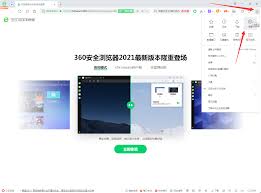
除了广告过滤功能,你还可以进入“实验室”选项,将“今日优选”、“今日直播”、“热点资讯”、“爆点资讯”等选项前面的勾选去掉,以进一步减少广告弹窗的干扰。
1. 进入设置页面
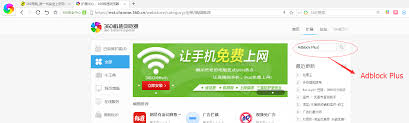
在手机端,打开360极速浏览器后,点击页面底部的“三”选项(通常是一个三条横线的图标),然后选择“设置”选项。
2. 找到广告过滤功能
在设置页面中,向下滑动找到“扩展功能”选项,并点击右边的箭头进入扩展功能页面。在扩展功能页面中,找到并点击“广告过滤”选项。
3. 启用广告拦截
在广告过滤页面中,你可以直接选择启用广告拦截功能。与电脑端类似,你也可以根据需要选择是否开启拦截提示。
通过以上步骤,你就可以轻松地在360极速浏览器中关闭广告了。无论是电脑端还是手机端,360极速浏览器都提供了强大的广告拦截功能,让你在浏览网页时更加舒适和高效。
现在,你已经学会了如何在360极速浏览器中关闭广告,不妨立即尝试一下吧!相信关闭广告后的浏览体验一定会让你更加满意。
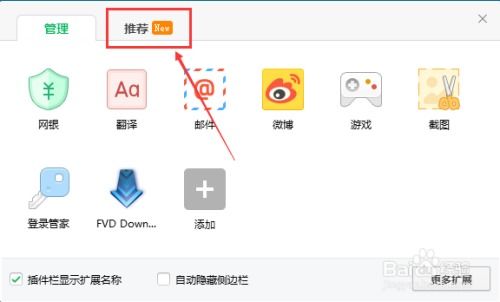
在当今的网络环境中,使用浏览器插件可以大大提升我们的工作效率和生活质量。无论是提高网页浏览速度、保护个人隐私还是提供更多的功能和便利,浏览器插件都扮演着重要的角色。对于使用360安全浏览器的用户来说,掌握如何安装插件是一项基本技能。本文将详细介绍如何在360安
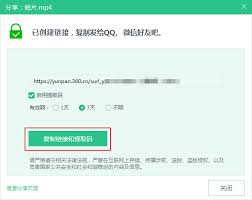
在数字时代,云存储服务已经成为人们日常生活和工作中不可或缺的一部分。它不仅方便了文件的存储,也使得文件共享变得异常便捷。360云盘作为一款流行的云存储工具,以其简单易用、功能丰富而受到众多用户的喜爱。本文将详细介绍如何使用360云盘分享文件给好友,帮助用户更好

对于许多用户来说,在浏览网页时下载并解压文件是一种常见的操作。然而,这同时也带来了潜在的安全风险。为了确保用户的网络安全,360安全浏览器提供了一系列功能来帮助用户安全地解压文件。本文将指导您如何在360安全浏览器中设置安全解压文件。第一步:下载并安装360安
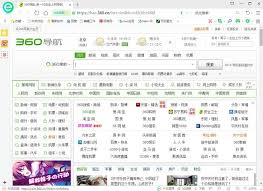
在春运、国庆等节假日期间,火车票往往一票难求。为了帮助大家更好地抢购火车票,本文将详细介绍如何利用360浏览器抢火车票。一、下载并安装360抢票浏览器首先,你需要在电脑上下载并安装360抢票版浏览器。你可以通过百度搜索“360抢票版浏览器下载”,或者直接访问3
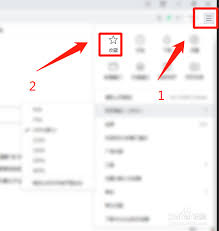
在使用360浏览器时,随着收藏夹中网址数量的不断增加,有时候我们可能需要批量删除一些不再需要的网址。以下将详细介绍如何在360浏览器中批量删除收藏夹内容。方法一:通过整理收藏夹进行批量删除1.首先,打开360浏览器,在浏览器的收藏栏上点击左侧的“收藏”选项。2
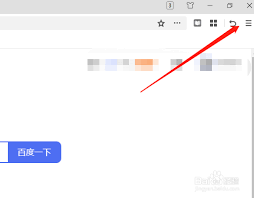
在当今互联网时代,使用一个安全且个性化的浏览环境对许多用户来说非常重要。360极速浏览器作为一个功能强大、速度极快的网络浏览器,为用户提供了便捷的上网体验。为了享受更多定制化服务和安全保护,登录您的360账户是十分必要的。下面将详细介绍如何在360极速浏览器中